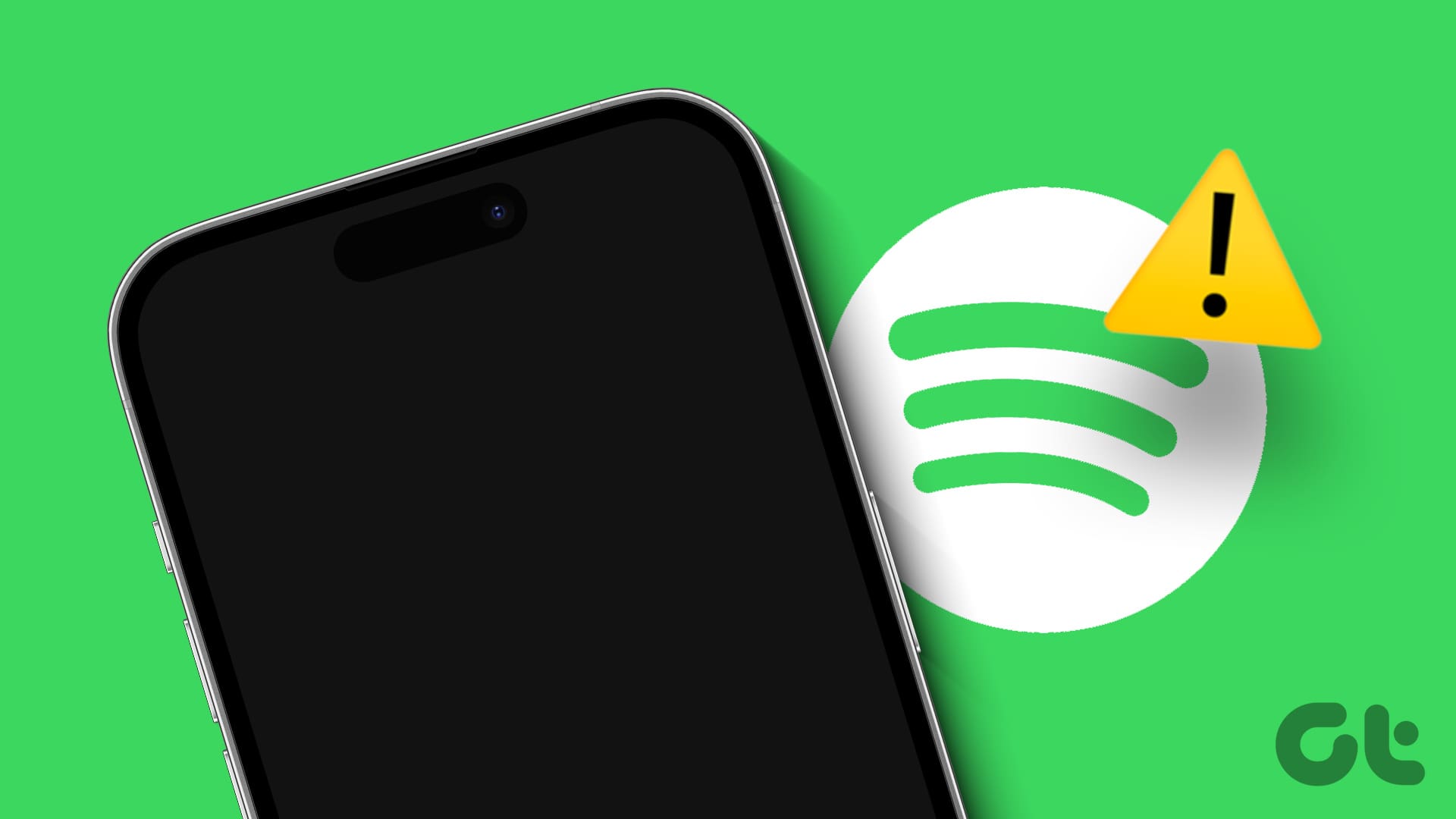Soluzioni di Base:
- Controllare la connessione internet: Se riscontrate problemi con Spotify, è fondamentale verificare la velocità della vostra connessione. Eseguiamo un test di velocità e osserviamo se i risultati sono in linea con le aspettative. Se non lo sono, valutiamo la possibilità di passare da dati mobili a Wi-Fi.
- Riavviare l’app Spotify: Forzare la chiusura e riaprire qualsiasi applicazione chiude tutti i processi in background e li riavvia. Questo può aiutare a risolvere eventuali bug temporanei che causano l’interruzione della riproduzione di Spotify quando lo schermo si spegne.
- Cancellare la cache di Spotify: Le cache delle app possono comportare un malfunzionamento se si corrompono o superano i limiti di dimensione. In tal caso, possiamo procedere a cancellare la cache dell’app Spotify sul nostro dispositivo.
- Controllare la disponibilità di aggiornamenti per l’app: Gli aggiornamenti tempestivi dell’app possono prevenire glitch e bug. Perciò, se non abbiamo aggiornato regolarmente la nostra app Spotify, è il momento di controllare e installare eventuali aggiornamenti disponibili.
Correzione 1: Disattivare la Modalità Risparmio Energetico su iPhone
La **Modalità Risparmio Energetico** sul vostro iPhone può limitare l’attività dell’app Spotify, poiché prioritizza il risparmio della batteria. Ciò potrebbe significare anche che Spotify non riesce a riprodurre musica quando lo schermo è spento. Per verificare questo, disattiviamo la Modalità Risparmio Energetico e controlliamo di nuovo. Ecco come procedere.
Passo 1: Aprire le **Impostazioni** sul dispositivo iOS e toccare **Batteria**.
Passo 2: Qui, **disattiviamo** l’interruttore per la **Modalità Risparmio Energetico**.
Consiglio: Gli utenti Android possono tirare verso il basso dalla parte superiore dello schermo per aprire il **menu Impostazioni Rapide**. Successivamente, toccare l’icona **Risparmio Batteria** per disabilitare la modalità di risparmio energetico.
Correzione 2: Consentire a Spotify di Eseguire in Background
Consentire l’attività dell’app in background garantisce che app come Spotify possano controllare e aggiornare i dati anche quando non sono in uso. Questo è particolarmente utile se alterniamo tra app o utilizziamo Spotify mentre lo schermo del telefono è bloccato. Ecco come farlo sui dispositivi Android e iOS.
Attivare l’Aggiornamento App in Background su iPhone
Passo 1: Aprire le **Impostazioni** e toccare **Generali**. Successivamente, toccare **Aggiornamento App in Background**.
Passo 2: Qui, scorrere verso il basso fino all’app Spotify e assicurarsi che l’interruttore corrispondente sia **attivato**.
Disabilitare le Limitazioni per Spotify su Android
Passo 1: Aprire le **Impostazioni** e toccare **App**. Scorrere verso il basso e toccare **Spotify**.
Passo 2: Qui, toccare **Batteria** e selezionare **Non Ottimizzare** (o Unrestricted, a seconda della marca del vostro dispositivo Android).
Marco Stella, è un Blogger Freelance, autore su Maidirelink.it, amante del web e di tutto ciò che lo circonda. Nella vita, è un fotografo ed in rete scrive soprattutto guide e tutorial sul mondo Pc windows, Smartphone, Giochi e curiosità dal web.